Canon A520: 1 Нажмите кнопку FUNC.
1 Нажмите кнопку FUNC.: Canon A520
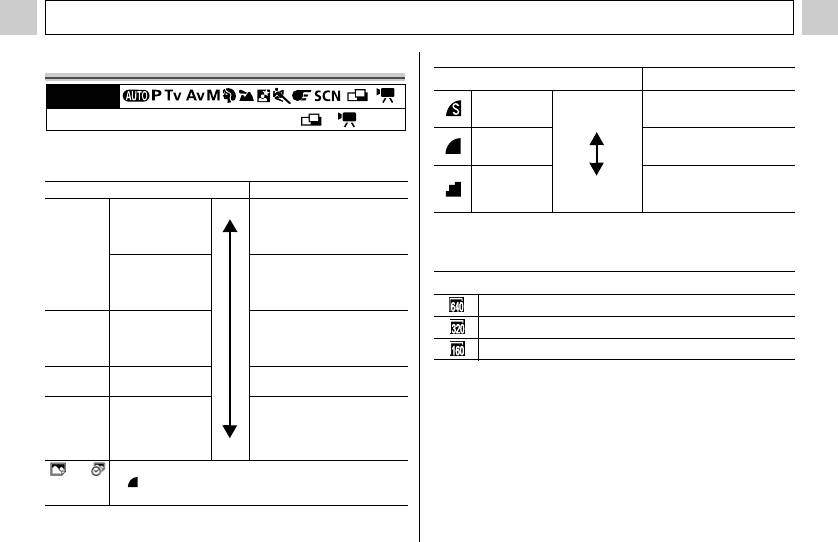
Съемка – Основные операции
Изменение разрешения и компрессии
Компрессия Назначение
Диск установки режима
**
Высокое
Съемка изображений
Отлично
* Режим печати открыток недоступен в режимах и .
качество
высокого качества
Съемка изображений
Разрешение и компрессия (кроме видеосъемки)
Хорошо
обычного качества
можно изменить в зависимости от цели съемки.
Съемка большего числа
Разрешение Назначение
Нормально
Обычное
изображений
качество
Высокое
z Печать фотографий формата
PowerShot A520:
более A4* (210 x 297 мм)
2272 x 1704 пиксела
z Печать фотографий формата
L
более Letter* (216 x 279 мм)
Видеофильмы можно снимать с указанными ниже
(Высокое)
z Печать фотографий вплоть до
значениями разрешения.
PowerShot A510:
формата A4* (210 x 297 мм)
Разрешение
2048 x 1536 пикселов
z Печать фотографий вплоть до
формата Letter* (216 x 279 мм)
640 x 480 пикселов
z Печать фотографий формата
320 x 240 пикселов
M1
почтовой открытки (148 x 100 мм)
1600 x 1200 пикселов
(Среднее 1)
z Печать фотографий формата
160 x 120 пикселов
L (119 x 89 мм)
M2
z Печать фотографий формата
1024 x 768 пикселов
(Среднее 2)
почтовой открытки (86 x 54 мм)
1 Нажмите кнопку FUNC.
z Отправка изображений
S
по эл. почте
640 x 480 пикселов
(Низкое)
z Съемка большего числа
изображений
Низкое
или
z Устанавливается разрешение M1 (1600 x 1200) и компрессия
(Режим печати
(Хорошо).
открыток)
z Информацию о режиме печати открытки см. на стр. 54.
* Форматы бумаги зависят от региона.
40
Оглавление
- 4 Закройте крышку отсека элементов
- 1 Убедитесь, что камера выключена. 2 Сдвиньте крышку
- 1 Включите питание (стр. 30).
- 3 Кнопкой или
- 4 Установите дату
- 4 Выберите язык
- 1 Для выключения питания нажмите кнопку
- 1 Убедитесь, что камера находится
- 6 Полностью нажмите
- 1 Выберите композицию кадра, чтобы
- 1 Нажмите кнопку MENU.
- 1 Поворачивая диск
- 1 Нажмите кнопку FUNC.
- 2 Кнопкой или 5 Кнопкой или
- 2 Произведите съемку.
- 1 Для включения ЖК-монитора нажмите
- 3 Произведите съемку.
- 4 Нажмите рычаг зуммирования
- 4 Нажмите наполовину кнопку спуска
- 3 Снимите первый кадр.
- 4 Нажмите кнопку FUNC.
- 4 Нажмите кнопку MENU.
- 1 Поверните диск установки режима
- 1 Установите пере-
- 1 Нажмите рычаг зуммирования
- 4 Нажмите рычаг зуммирования
- 1 В индексном режиме (стр. 60) нажмите
- 1 Выберите видеофильм для редактиро-
- 3 Выберите способ 6 Кнопкой или
- 1 В меню [ (Меню
- 1.
- 1 Нажмите кнопку MENU. 2 Для переключения между меню используйте кнопку
- 1 Включите питание.
- 1 Убедитесь, что камера находится
- 2 Кнопкой или
- 2 Выберите режим
- 3 Нажмите кнопку FUNC.
- 1 Выберите в меню
- 3 Нажмите кнопку FUNC. 1 Выберите в меню FUNC. (Функции) пункт
- 1 Выберите в меню
- 2 Выберите фотоэффект кнопкой
- 1 Выберите в меню
- 1 Наведите рамку автофокусировки на
- 1 Нажимайте кнопку 2 Заново скомпонуйте изображение и
- 2 Сфокусируйтесь с помощью кнопки
- 3 Нажмите кнопку MENU.
- 3 Кнопкой или выберите (Запись)
- 1 В меню [ (Меню показа)] выберите
- 3 Нажмите кнопку MENU.
- 1 В меню [ (Меню показа)] выберите
- 4 Нажмите кнопку MENU.
- 2 Кнопками , ,
- 2 Кнопками , ,
- 4 Нажмите кнопку MENU.
- 1 В меню [ (Меню показа)] выберите
- 3 Кнопкой или
- 1 Установите драйвер и программное
- 5 В диалоговом окне события на экране
- 1 Убедитесь, что на
- 4 Нажмите кнопку MENU.
- 1 Извлеките карту памяти из камеры и
- 3 Подключите другие штекеры AV-кабеля
- 2 Кнопкой или выберите [Вкл.]
- 2 Выберите [ (Моя
- 1 Установите переключатель режима
- 5 Нажмите кнопку DISP. 7 Кнопкой или выберите (Регис-
- 1 Подсоедините кабель питания к компакт-
- 2 Откройте крышку разъемов и подсо-
- 3 Когда метка на корпусе камеры
- 5 Установите конвертор на адаптер и
- 1 Убедитесь, что камера выключена.
- 2 Откройте крышку разъемов и ногтем 4 Установите новый элемент питания





